| 选项 | 标识符 | 描述 |
|---|---|---|
| 复制页面 | copy | 将当前页面复制为 Markdown,便于作为上下文粘贴到 AI 工具中 |
| 以 Markdown 查看 | view | 以 Markdown 形式打开当前页面 |
| 在 ChatGPT 中打开 | chatgpt | 以当前页面为上下文创建一个 ChatGPT 对话 |
| 在 Claude 中打开 | claude | 以当前页面为上下文创建一个 Claude 对话 |
| 在 Perplexity 中打开 | perplexity | 以当前页面为上下文创建一个 Perplexity 对话 |
| 复制 MCP 服务器 URL | mcp | 将你的 MCP 服务器 URL 复制到剪贴板 |
| 连接到 Cursor | cursor | 在 Cursor 中安装你托管的 MCP 服务器 |
| 连接到 VS Code | vscode | 在 VS Code 中安装你托管的 MCP 服务器 |
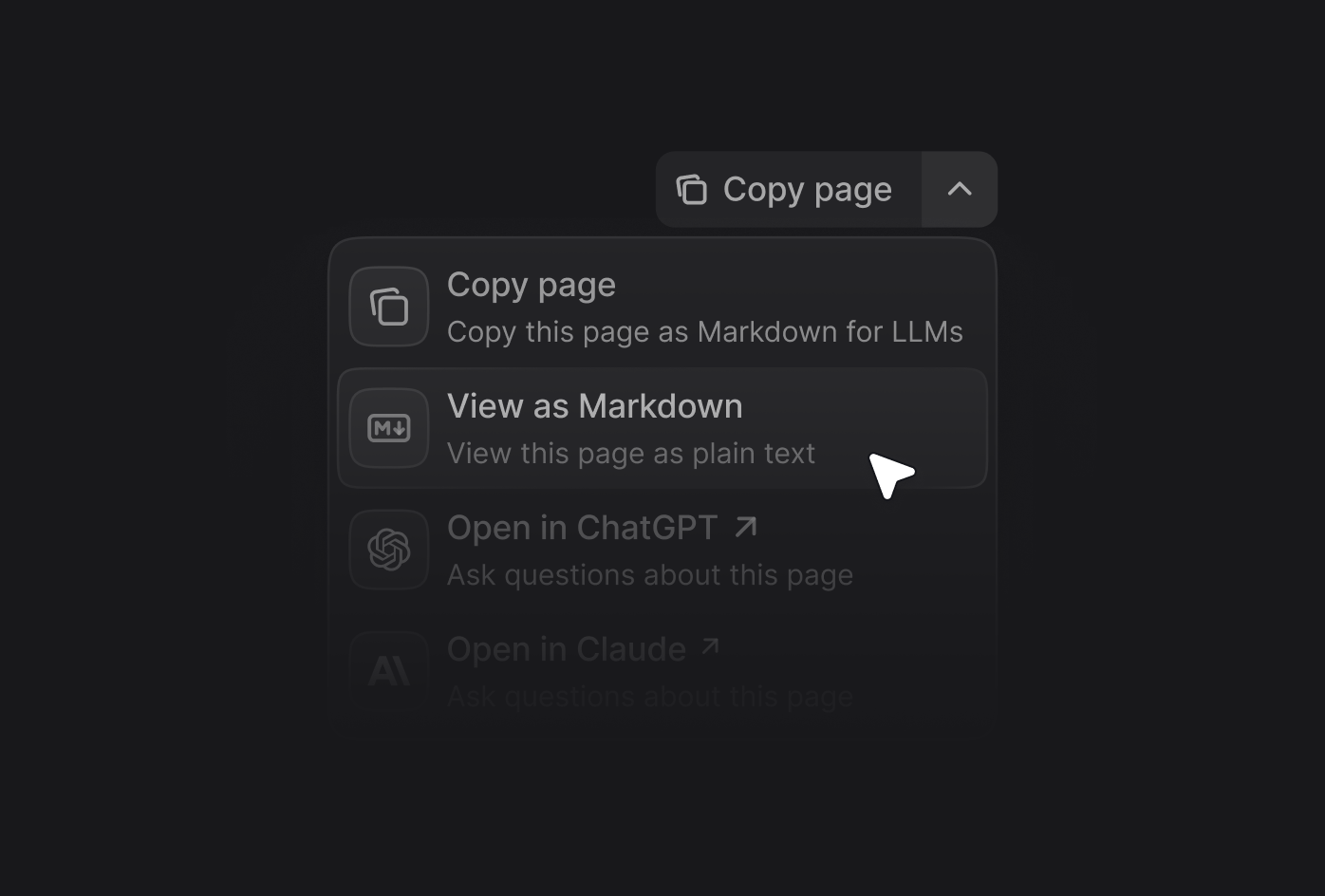
docs.json 文件中添加 contextual 字段,并指定要包含的选项。
添加自定义选项
options 数组添加一个对象,可在上下文菜单中创建自定义选项。每个自定义选项需要包含以下属性:
选项标题。
选项描述。展开上下文菜单时显示在标题下方。
要显示的图标。可选值:
- Font Awesome 图标 的名称
- Lucide 图标 的名称
- 用花括号包裹的、可用于 JSX 的 SVG 代码
- 指向外部托管图标的 URL
- 项目中图标文件的路径
- 使用 SVGR 转换器 将 SVG 转换。
- 将你的 SVG 代码粘贴到 SVG 输入框中。
- 从 JSX 输出框中复制完整的
<svg>...</svg>元素。 - 用花括号包裹可用于 JSX 的 SVG 代码:
icon={<svg ...> ... </svg>}。 - 按需调整
height和width。
Font Awesome 的图标样式。仅在使用 Font Awesome 图标时生效。可选值:
regular、solid、light、thin、sharp-solid、duotone、brands。选项的 href。简单链接使用字符串,带查询参数的动态链接使用对象。
自定义选项示例
简单链接
简单链接
包含页面内容的动态链接
包含页面内容的动态链接